Heim >Software-Tutorial >Bürosoftware >Wie füge ich eine Word-Tabelle in ein PPT-Dokument ein?
Wie füge ich eine Word-Tabelle in ein PPT-Dokument ein?
- WBOYWBOYWBOYWBOYWBOYWBOYWBOYWBOYWBOYWBOYWBOYWBOYWBnach vorne
- 2024-02-18 13:24:181265Durchsuche
php-Editor Banana zeigt Ihnen, wie Sie eine Word-Tabelle in ein PPT-Dokument einfügen. Das Einfügen einer Word-Tabelle in PPT kann die Präsentation lebendiger und klarer machen und die Bedienung ist einfach und unkompliziert. Wählen Sie zunächst die Tabelle in Word aus, kopieren Sie sie, fügen Sie sie dann in PPT ein und wählen Sie „Quellformat beibehalten“ oder „Bildformat“. Auf diese Weise können Word-Tabellen ganz einfach in PPT-Dokumente eingefügt werden, wodurch Ihre Präsentation professioneller und interessanter wird!
Klicken Sie nach dem Öffnen von PPT zunächst auf [Objekt] in der Menüliste [Einfügen].
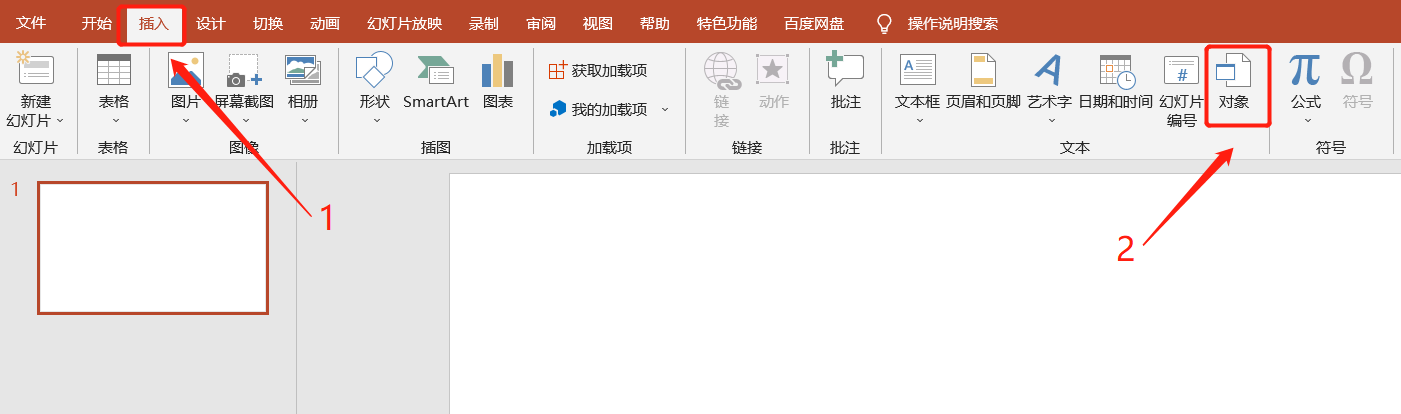 .
.
Nachdem das Fenster [Objekt einfügen] angezeigt wird, wählen Sie zunächst [Aus Datei erstellen] aus, klicken Sie dann auf die Option [Durchsuchen] und suchen und öffnen Sie dann das Dokument mit der Word-Tabelle in der Benutzeroberfläche [Durchsuchen].
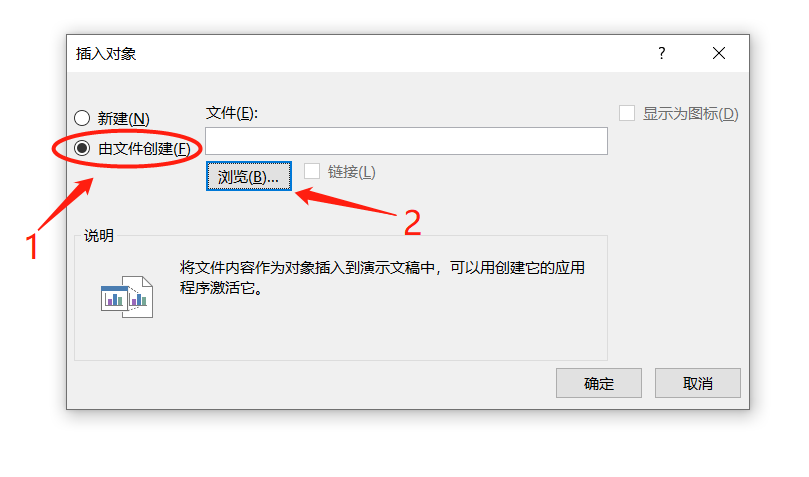 .
.
Nachdem Sie das Word-Dokument ausgewählt haben, klicken Sie im Fenster [Objekt einfügen] auf [OK] und die Tabelle im Dokument wird in das PPT-Dokument eingefügt.
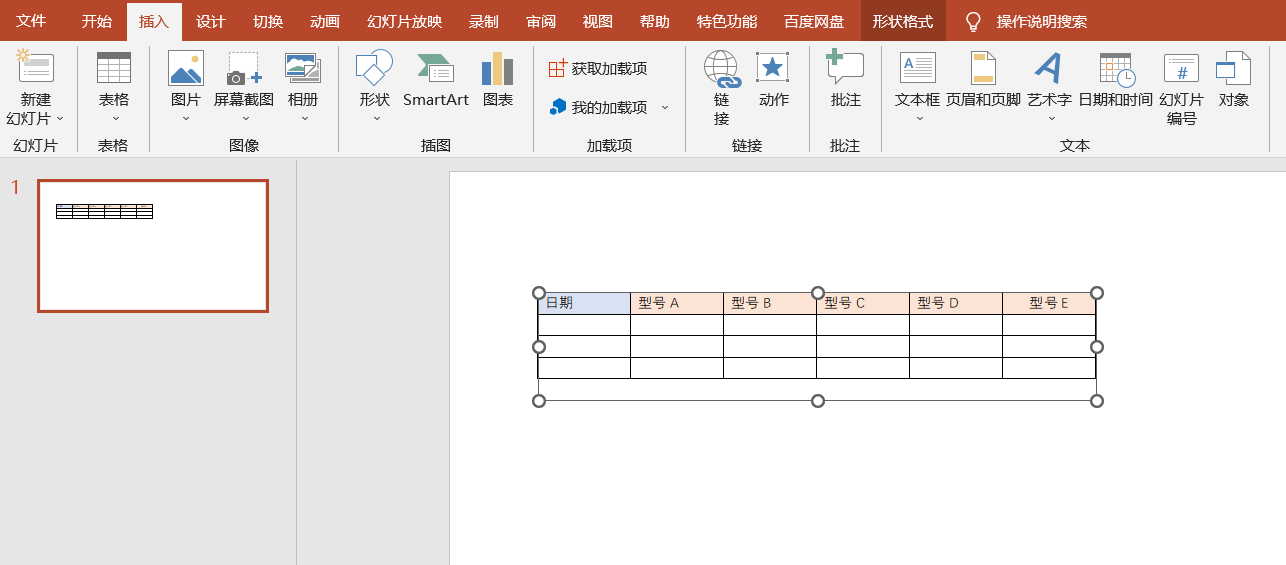 .
.
Wenn Sie nach dem Einfügen der Tabelle den Tabelleninhalt bearbeiten möchten, doppelklicken Sie einfach mit der Maus auf die Tabelle. Die Menüleiste ruft dann direkt die Funktion in Word auf, um die Tabelle zu bearbeiten.
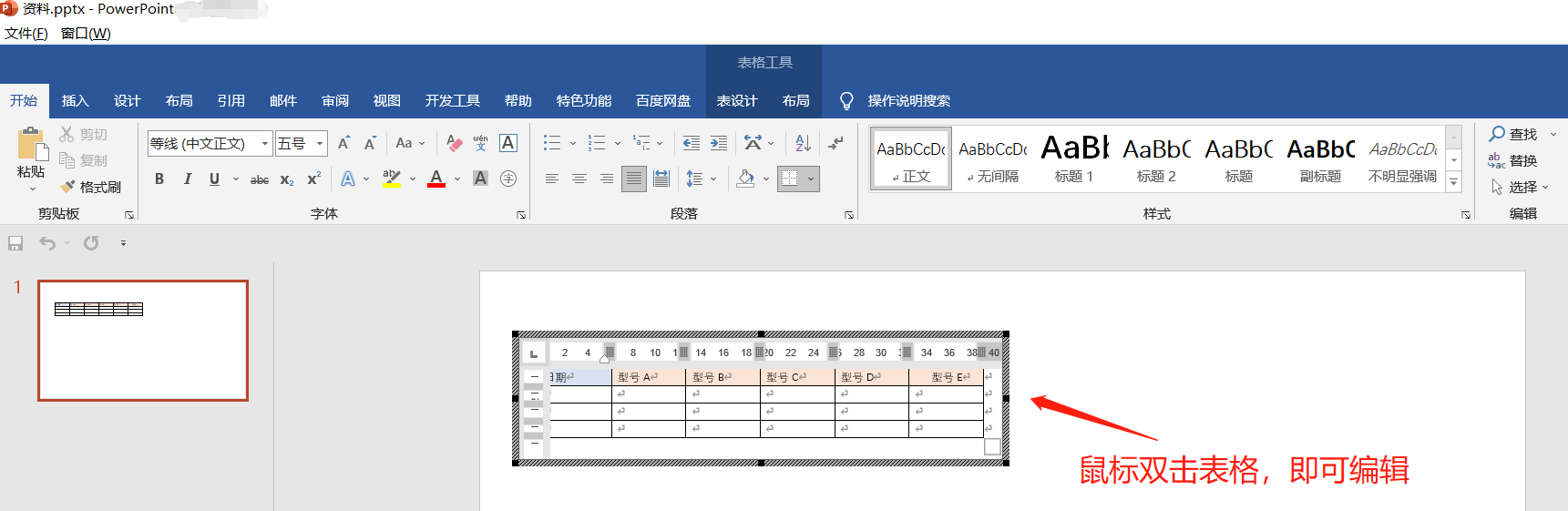 .
.
Wenn Sie möchten, dass sich die Tabelle in der nachfolgenden PPT zusammen mit der Tabelle im Word-Dokument ändert, denken Sie daran, [Link] im Fenster [Objekt einfügen] zu aktivieren. Auf diese Weise wird, solange die Word-Tabelle aktualisiert wird, auch die Tabelle im PPT zusammen aktualisiert.
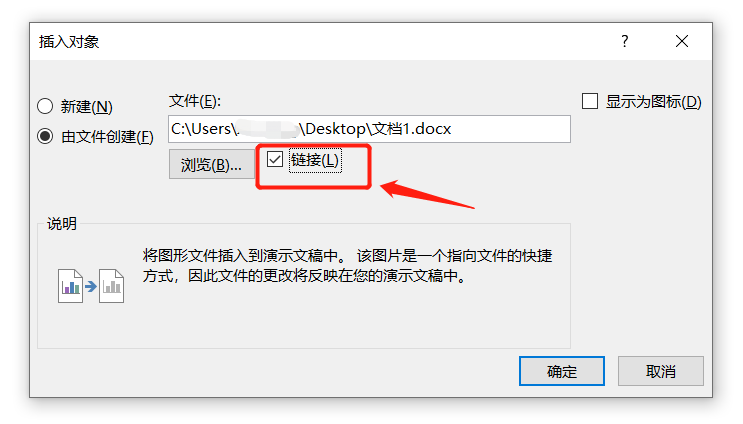
.
Wenn Sie feststellen, dass Sie während des Betriebs kein [Objekt] einfügen können, können Sie überprüfen, ob in PPT der „schreibgeschützte Modus“ eingestellt ist.
PPT ist auf „Schreibgeschützt“ eingestellt. Beim Öffnen erscheint ein Dialogfeld, in dem Sie zur Eingabe eines Passworts aufgefordert werden. Wenn Sie kein Passwort eingeben, können Sie das PPT auch öffnen, indem Sie [Schreibgeschützt] auswählen. .
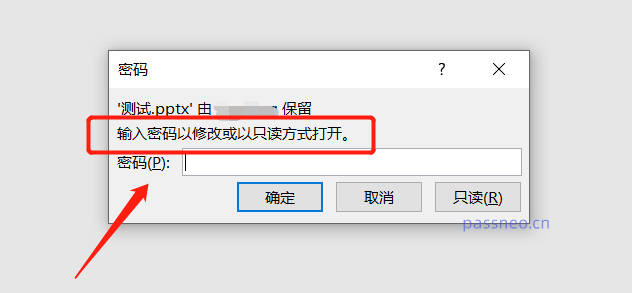 .
.
Aber nach dem Öffnen der PPT können Sie keine Bearbeitungsänderungen mehr vornehmen. Viele Optionen sind grau und können nicht angeklickt werden, sodass Sie keine Objekte einfügen können.

.
Wenn Sie diese Einschränkung aufheben möchten, müssen Sie das ursprünglich festgelegte Passwort in das Dialogfeld eingeben, das beim Öffnen von PPT angezeigt wird, d. h. in das vorherige Eingabeaufforderungsdialogfeld, damit PPT in den Bearbeitungsmodus wechseln kann, bevor Sie [Einfügen] hinzufügen können Objekt].
Wenn Sie Ihr Passwort vergessen, können Sie natürlich nicht arbeiten. Es gibt keine Möglichkeit, Ihr Passwort in PPT zu vergessen. In diesem Fall können wir andere PPT-Tools verwenden, wie z. B. das PPT-Passwortwiederherstellungstool von Pepsi Niu, mit dem wir Einschränkungen ohne Passwort direkt entfernen können.
Pepsi Niu PPT-Passwortwiederherstellungstool
Die Bedienung ist auch sehr einfach. Wählen Sie im Tool den Modus [Uneinschränkung] und importieren Sie dann das PPT-Dokument, um den „schreibgeschützten Modus“ des PPT direkt zu entfernen.
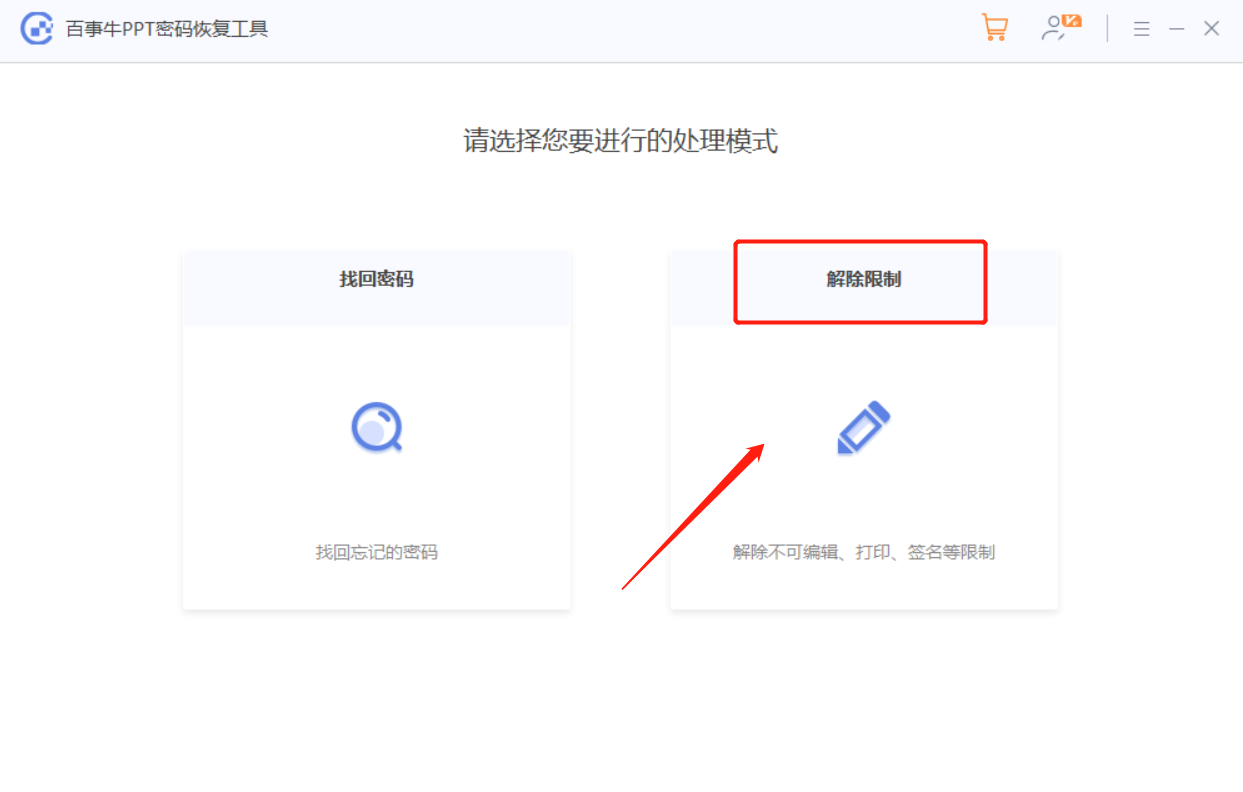
Die aus dem „schreibgeschützten Modus“ freigegebene PPT wird als neue Datei gespeichert und überschreibt nicht die ursprüngliche PPT. Klicken Sie auf [Gehe zu Ansicht], um sie zu finden
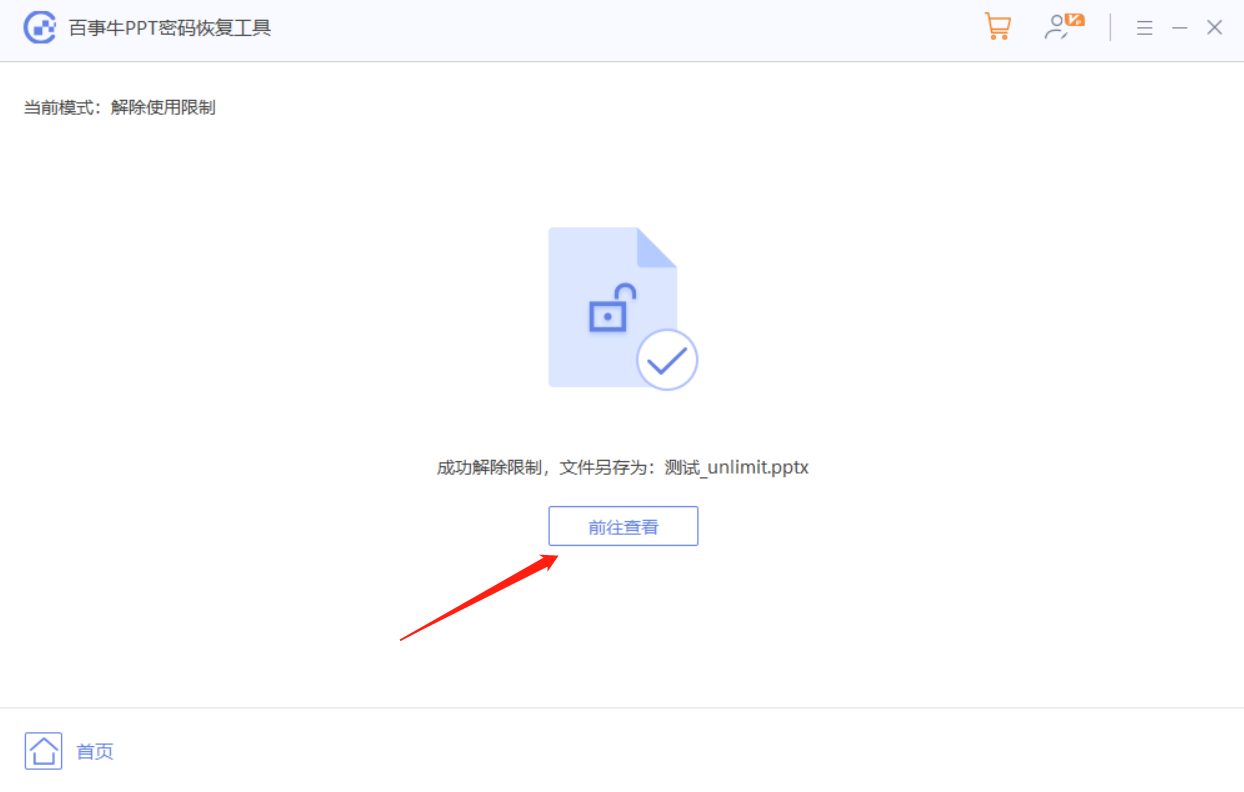
Das obige ist der detaillierte Inhalt vonWie füge ich eine Word-Tabelle in ein PPT-Dokument ein?. Für weitere Informationen folgen Sie bitte anderen verwandten Artikeln auf der PHP chinesischen Website!
In Verbindung stehende Artikel
Mehr sehen- Ausführliche Erklärung zum Öffnen und Lesen von CSV-Dateien
- Schritte und Vorsichtsmaßnahmen zum Öffnen und Verarbeiten von Dateien im CSV-Format
- Methoden und Tipps zum Öffnen von CSV-Dateien: Geeignet für eine Vielzahl von Software
- Eine Kurzanleitung zur CSV-Dateibearbeitung
- Erfahren Sie, wie Sie CSV-Dateien richtig öffnen und verwenden

